vmware无法登录怎么办
在使用vmware的过程中,有时会遇到无法登录的情况,这着实让人头疼。不过别担心,下面为大家介绍一些常见的解决方法。
检查网络连接
首先,确保你的主机网络连接正常。vmware依赖网络来进行通信,如果网络出现问题,就可能导致无法登录。可以尝试ping一下vmware的服务器地址,看看是否能够连通。如果无法ping通,检查你的网络设置、路由器配置等,确保网络畅通。
确认登录信息
仔细核对你输入的用户名和密码是否准确无误。大小写、特殊字符等都可能影响登录的正确性。如果忘记密码,可以通过vmware提供的找回密码功能来重置密码。
检查服务状态
确保vmware相关的服务都已正常启动。在windows系统中,可以通过“服务”管理工具来查看vmware authorization service、vmware dhcp service、vmware nat service等服务是否处于运行状态。如果有未运行的服务,右键点击选择“启动”。
清理缓存
有时候缓存文件可能会导致登录问题。你可以尝试删除vmware的缓存文件。具体路径因系统而异,一般在用户目录下的.vmware文件夹中。删除该文件夹下的相关缓存文件后,重新启动vmware再尝试登录。
检查软件版本
确保你的vmware软件是最新版本。开发者会不断修复已知的问题和漏洞,更新软件可能会解决登录异常的情况。你可以前往vmware官方网站,下载最新的安装包进行更新。
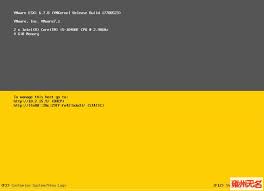
安全软件冲突
某些安全软件可能会对vmware的登录过程产生干扰。暂时关闭防火墙、杀毒软件等安全软件,然后再次尝试登录vmware,看是否能够成功。如果关闭安全软件后可以登录,再逐步调整安全软件的设置,找到冲突点并进行排除。
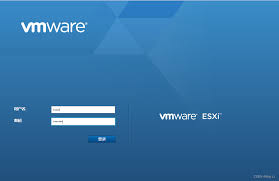
通过以上这些方法的排查和解决,相信你能够顺利解决vmware无法登录的问题,继续享受虚拟环境带来的便利。









